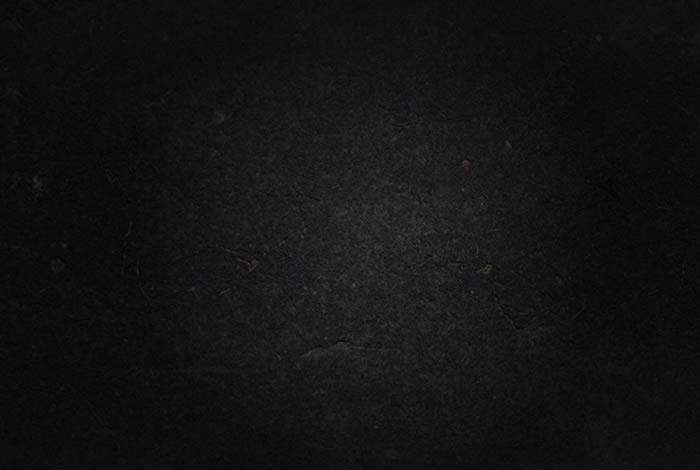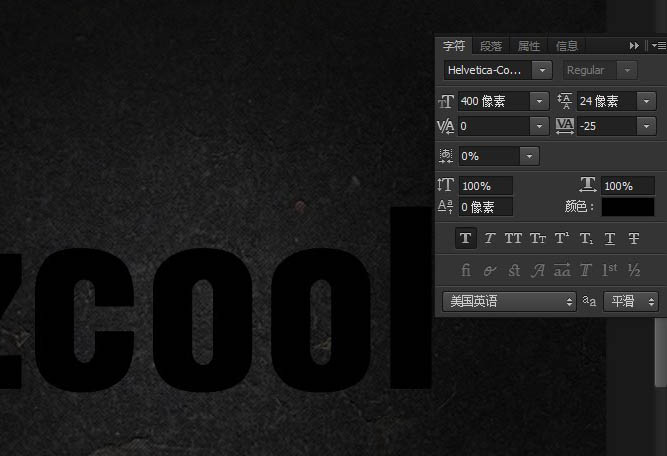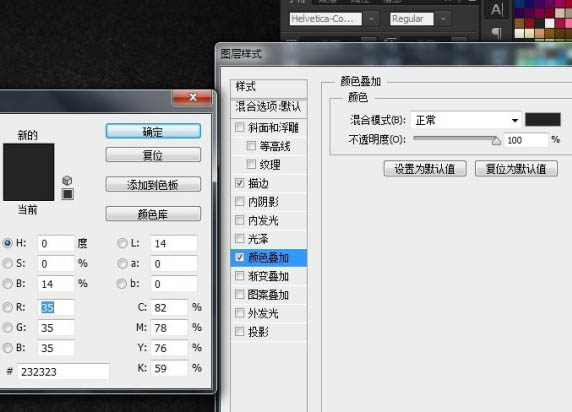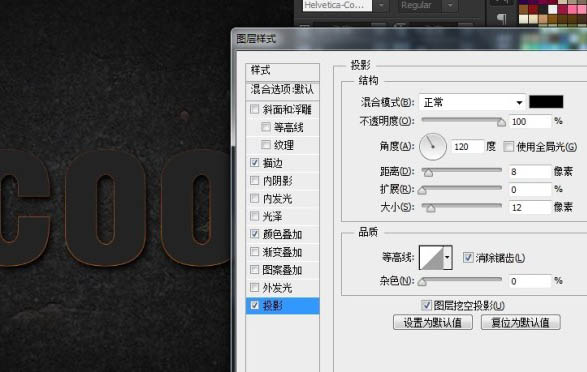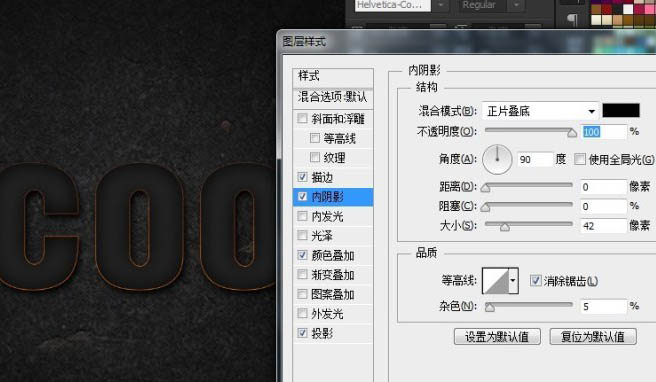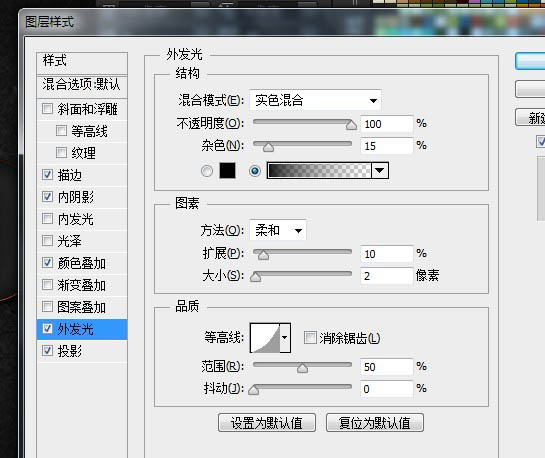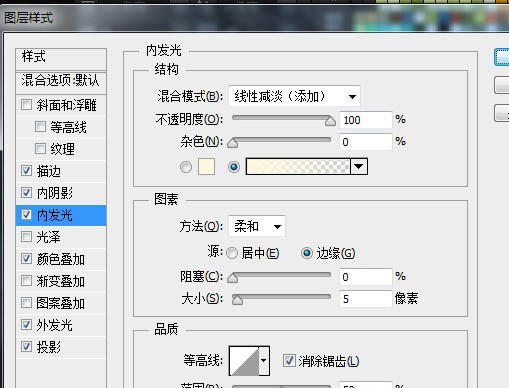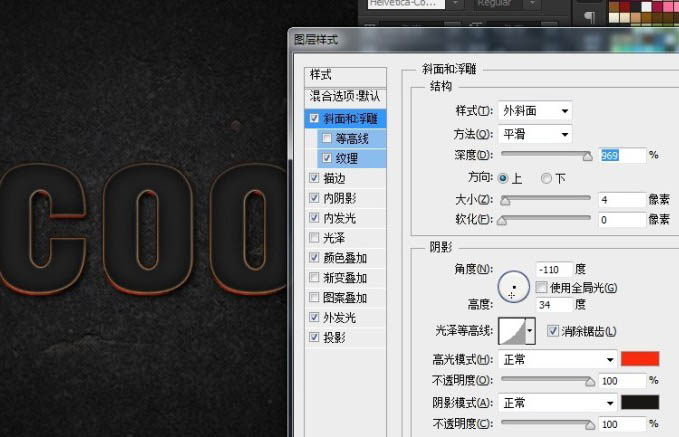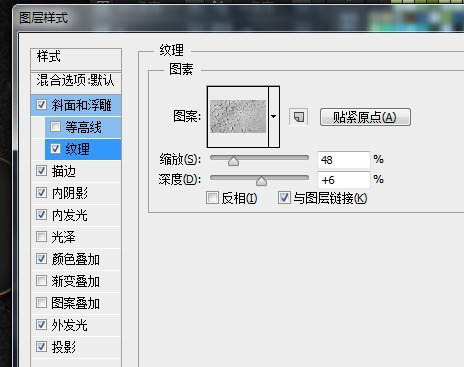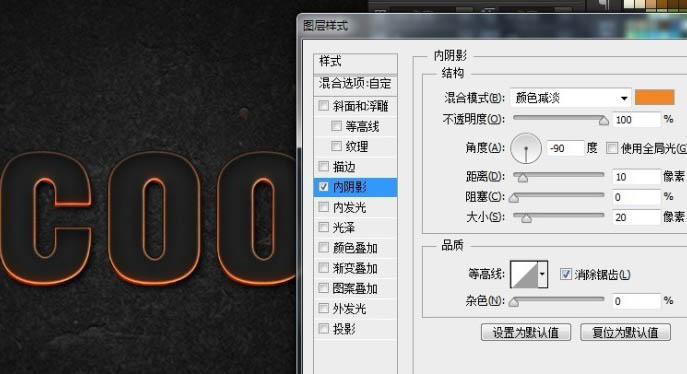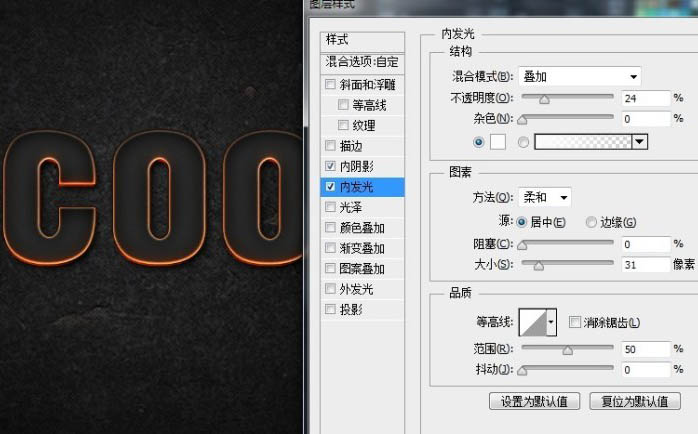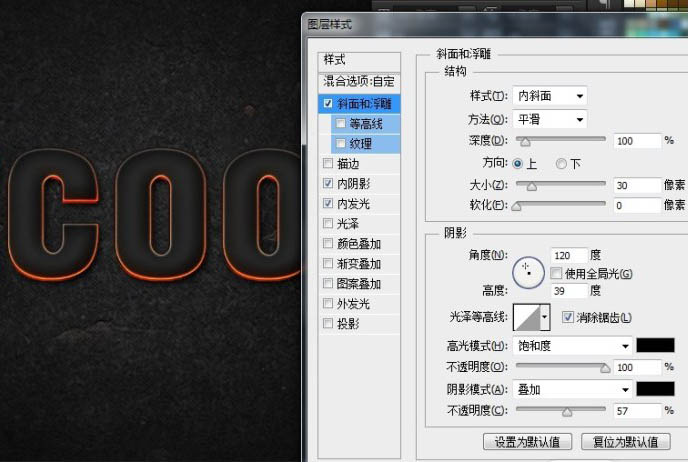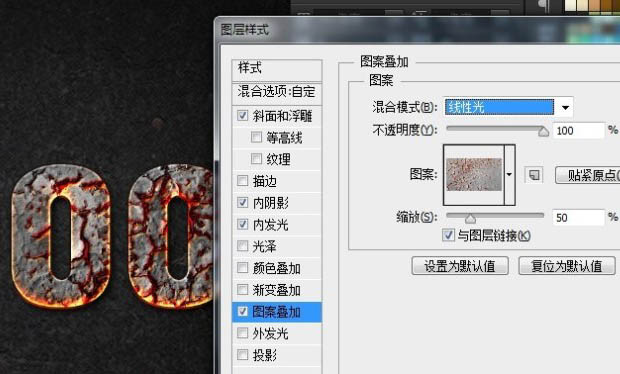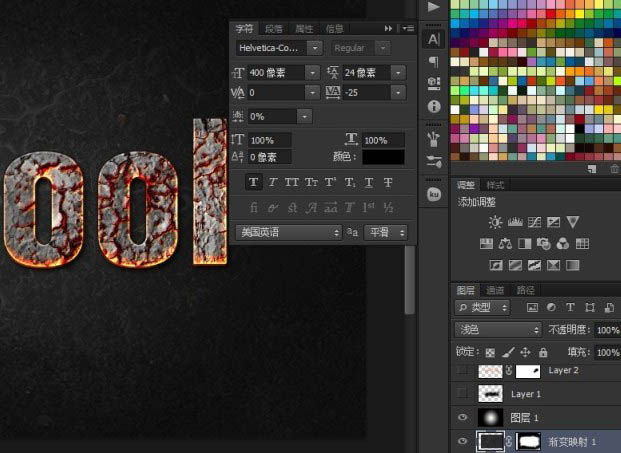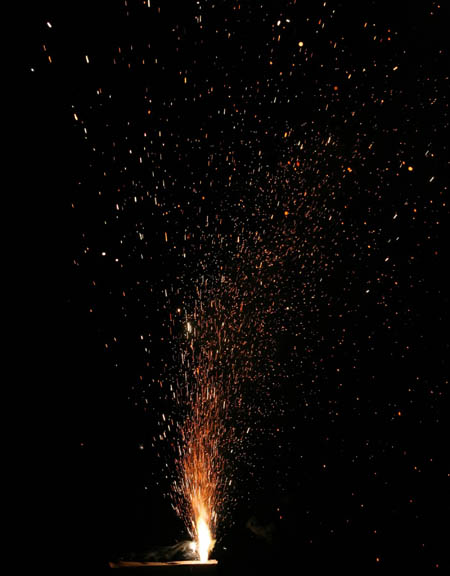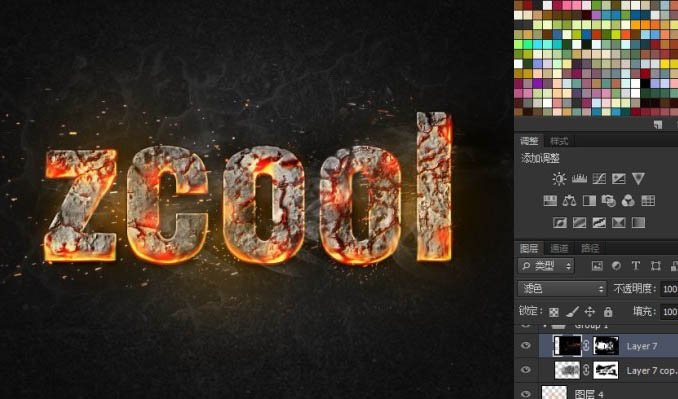在这个颜值当道,屌丝闪边的时代,拼不过颜值拼内涵,只有知识丰富才能提升一个人的内在气质和修养,所谓人丑就要多学习,今天图老师给大家分享利用纹理素材及图层样式制作火焰熔岩字,希望可以对大家能有小小的帮助。
熔岩字制作方法有很多,最快捷的就是直接使用纹理素材。制作效果之前,自己找一些有裂纹的纹理素材,然后用图层样式等加强纹理效果及颜色,后期渲染高光及火焰等即可。
最终效果
1、打开下图所示的背景素材。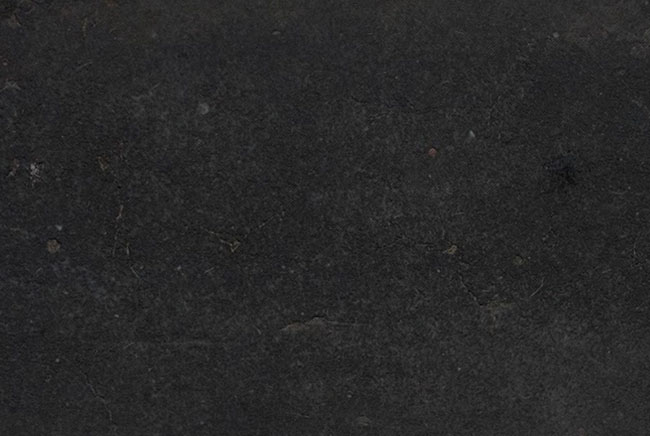
2、加一个小小的径向渐变,反向如下图,混合模式改为“正片叠底”。
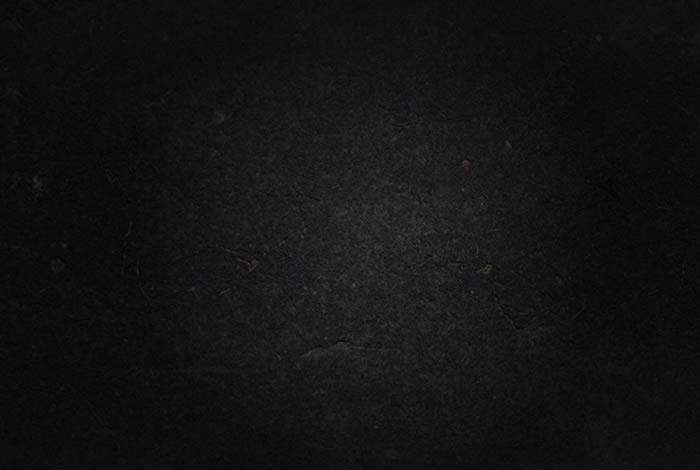
3、输入文字,字体找个粗大的。做效果的字体一定要粗大。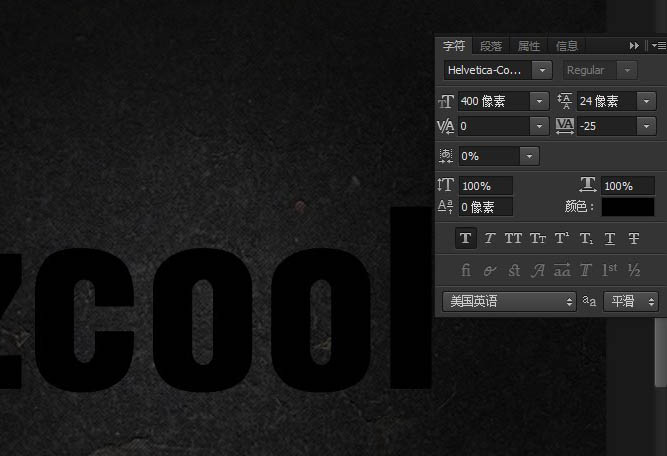
4、给文字添加图层样式:
描边-大小1PX、内部、混合模式浅色、类型渐变颜色是FB830E-D43A20、角度90、缩放150%。
颜色叠加#232323。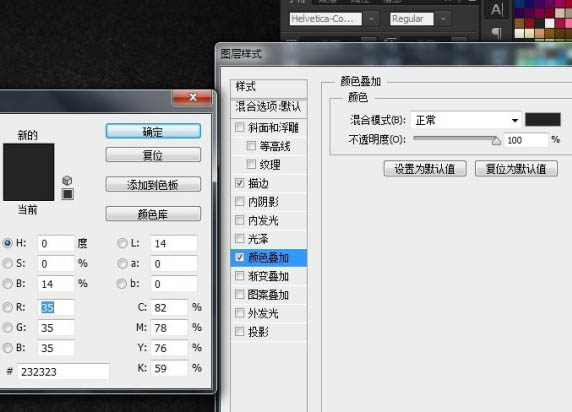
投影: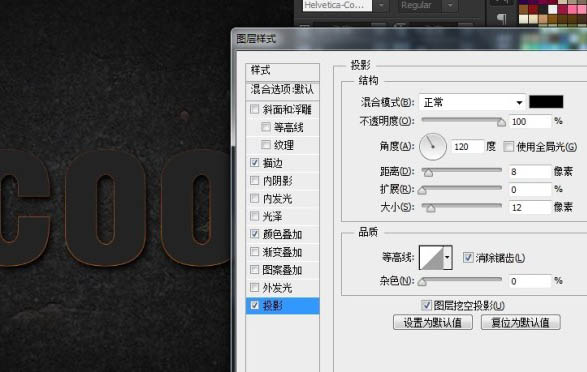
(本文来源于图老师网站,更多请访问http://m.tulaoshi.com/psxg/)
内阴影:给她加点杂色5%、角度90、大小42px、100%: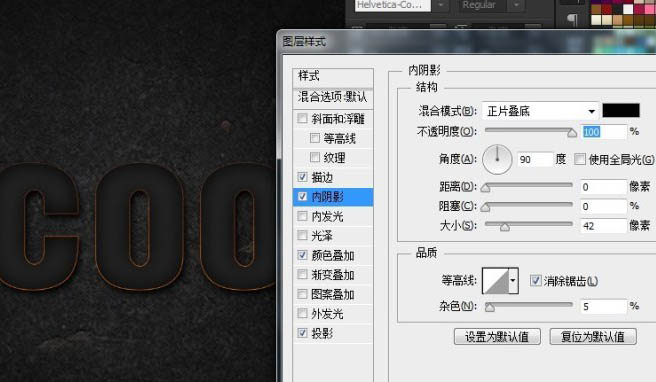
外发光: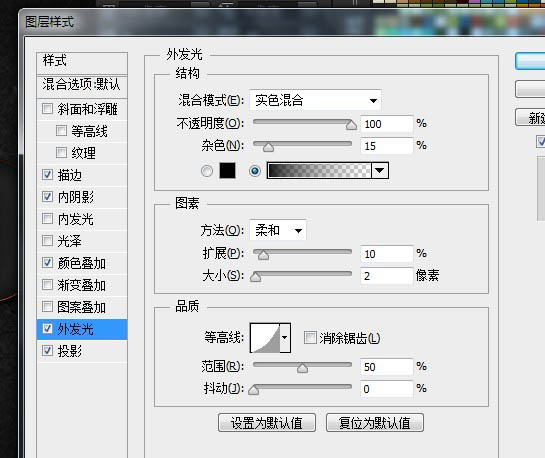
内发光: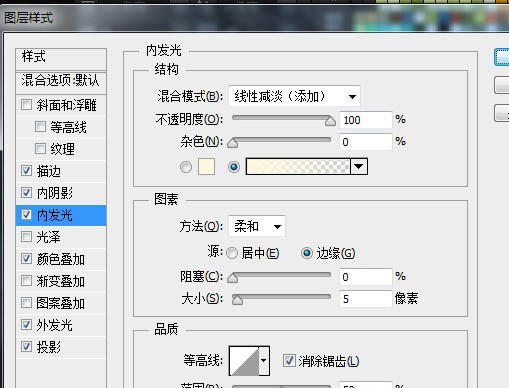
斜面浮雕: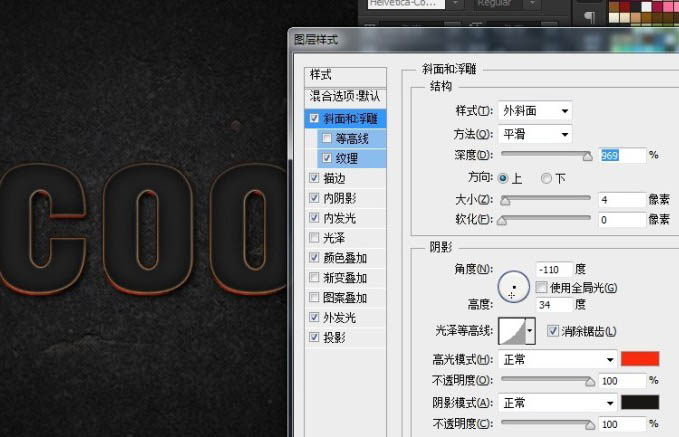
纹理图案,先打开下图所示的素材,定义为图案。
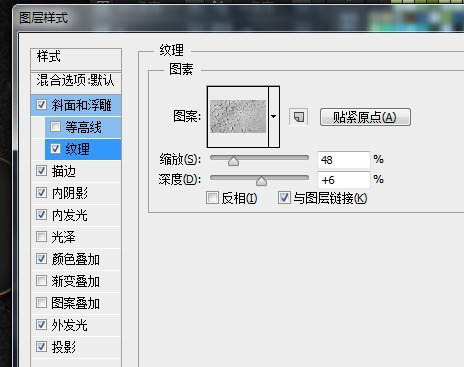
5、然后复制一层,清除所有样式,填充不透明度0%方便我们加更多效果。
内阴影: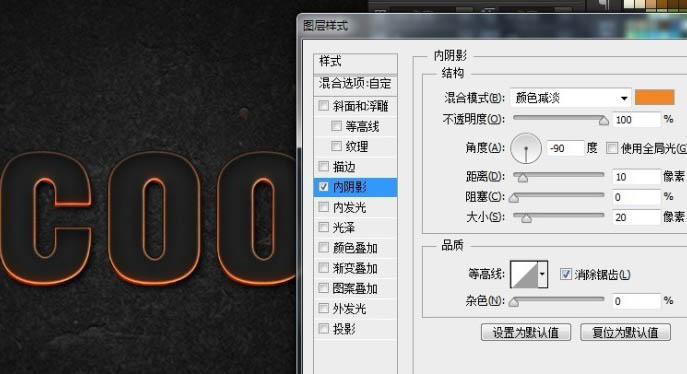
内发光: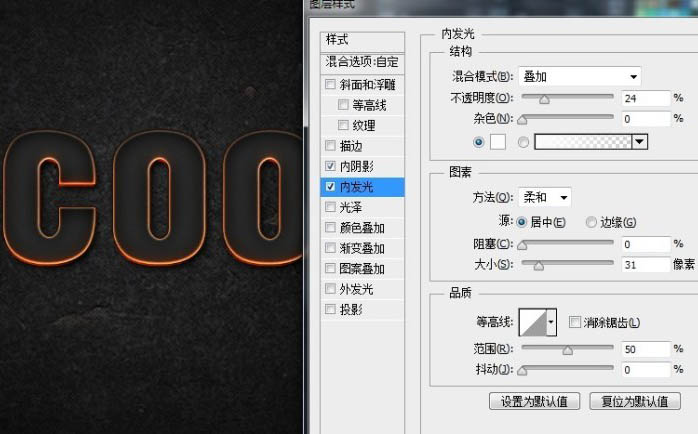
斜面浮雕: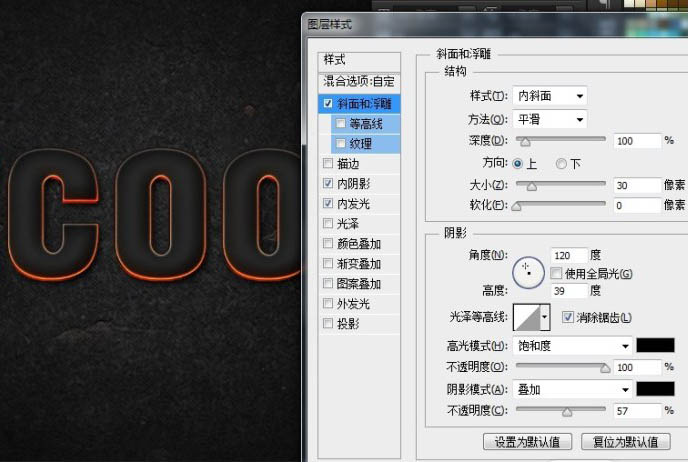
图案叠加:
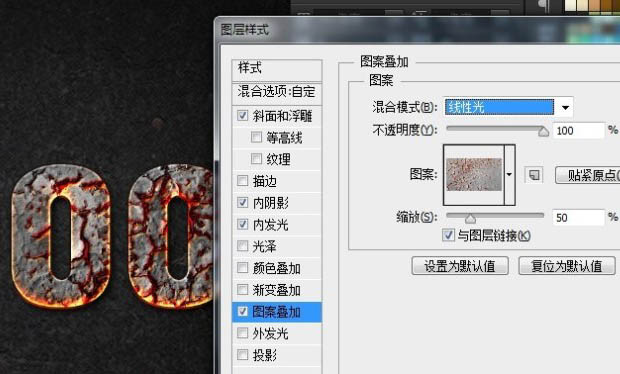
6、添加一个纹理,模式浅色。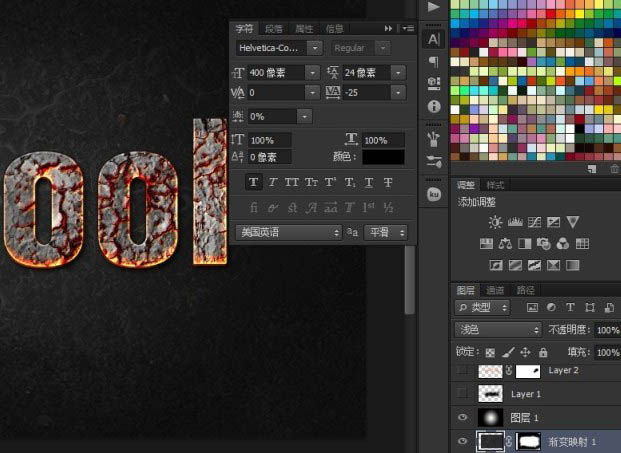
7、背景加点黑色。
8、再加点橙色。
9、重点来了。用涂抹工具,我用的是20PX大小,50%深度。把亮色涂一下,看起来像融化了。根据裂痕再涂抹出破裂的效果。
10、加点亮色,颜色是橙色,模式是颜色减淡。
11、加点橙色,模式正常,然后高斯模糊一下。透明度50%。
12、烟雾素材,变形一下,混合模式改为“滤色”。

13、再点火星,混合模式为“滤色”。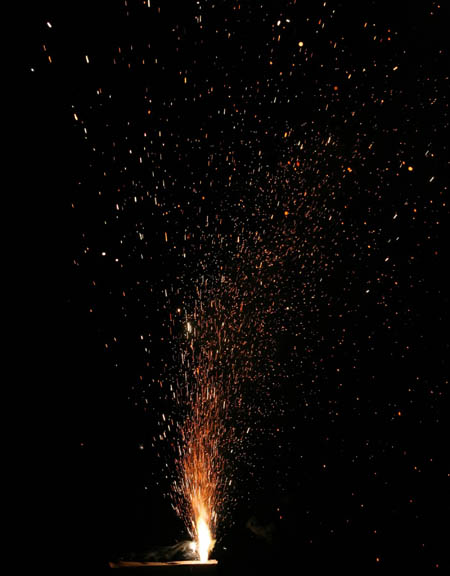
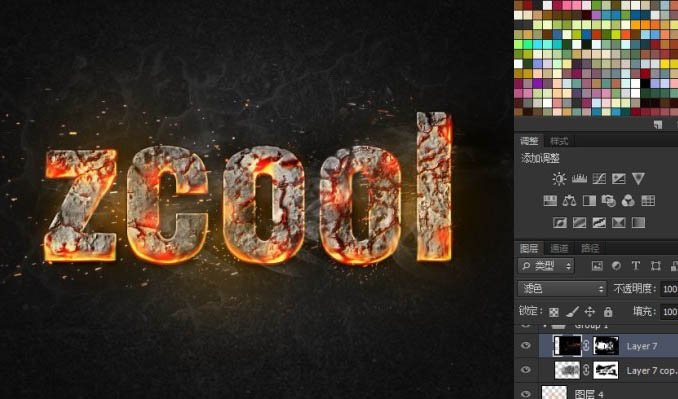
(本文来源于图老师网站,更多请访问http://m.tulaoshi.com/psxg/)最终效果:

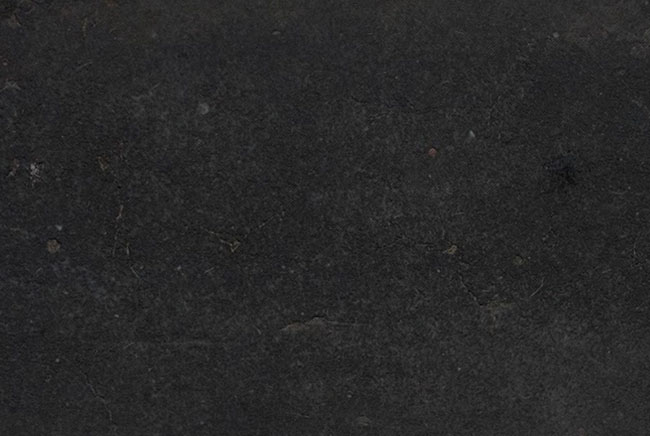
![]()